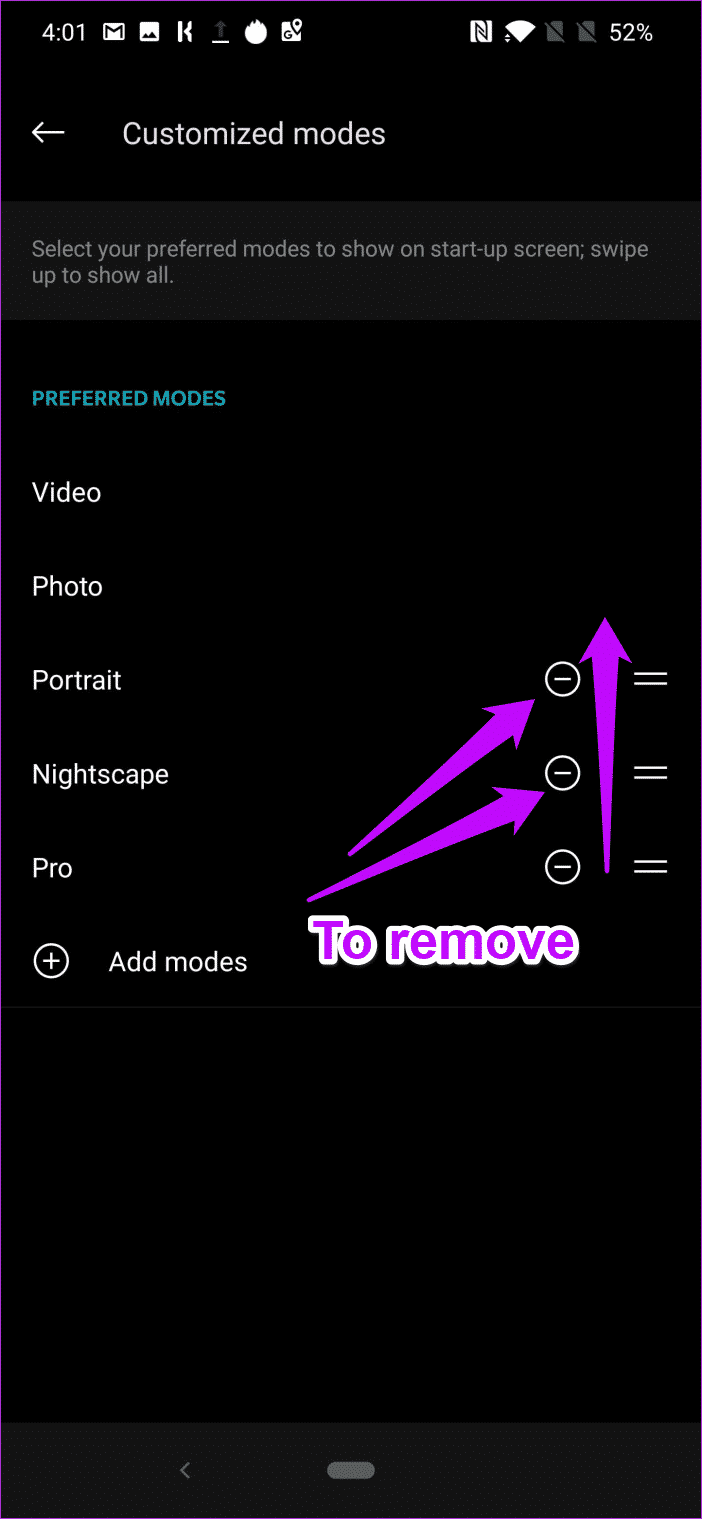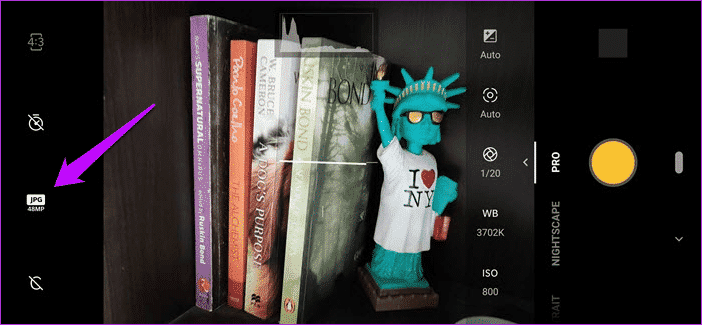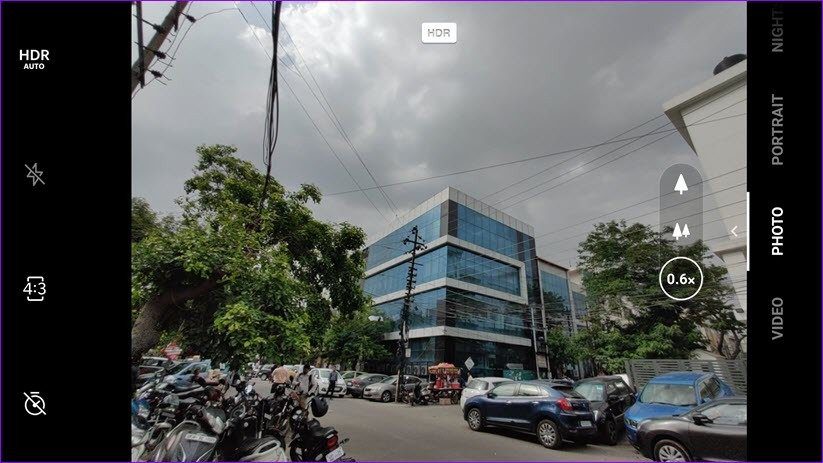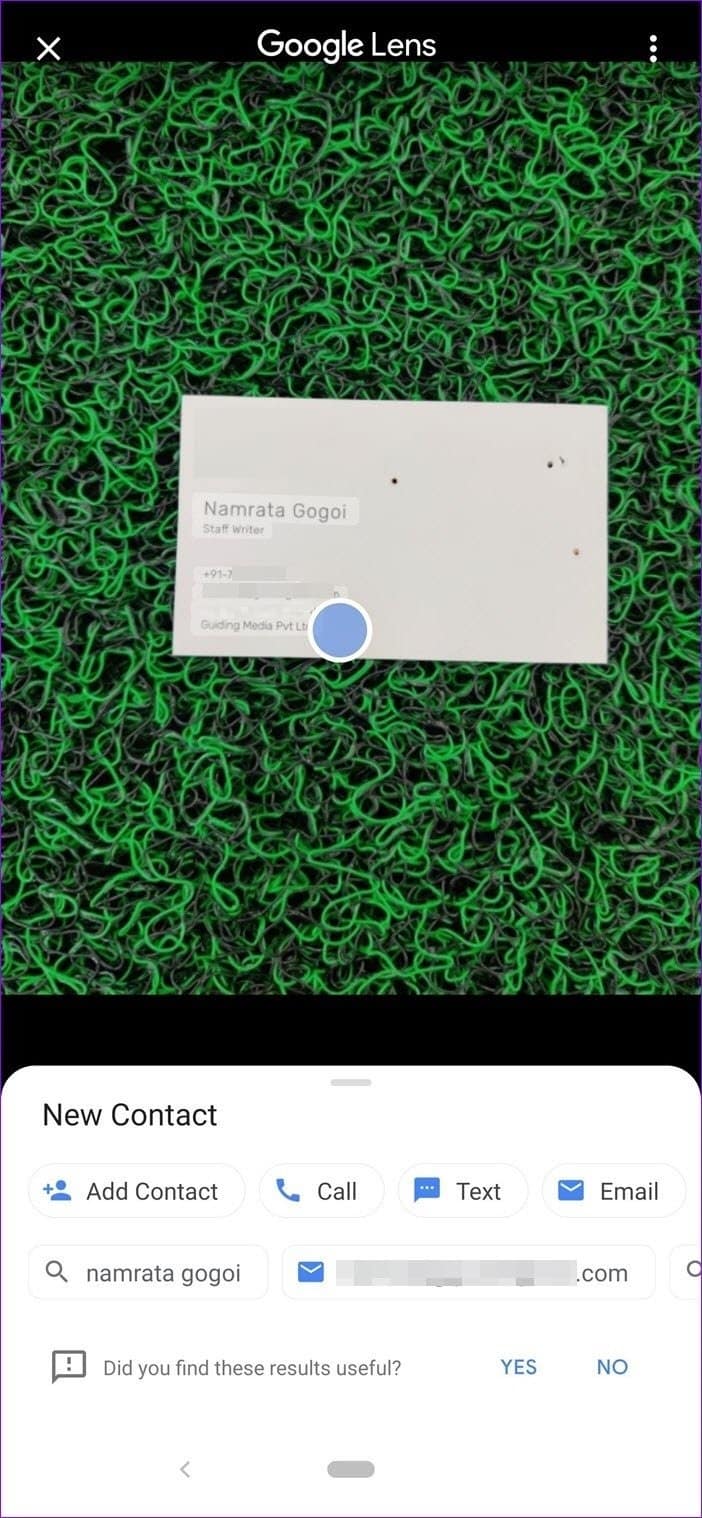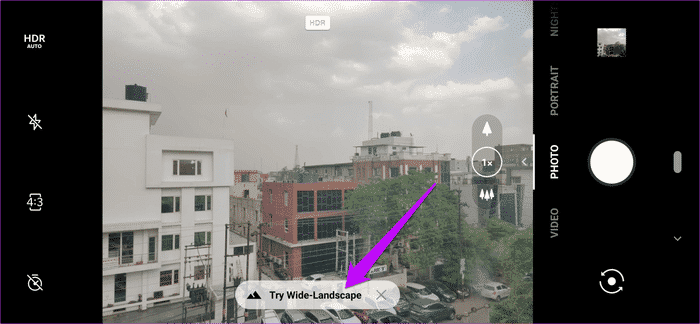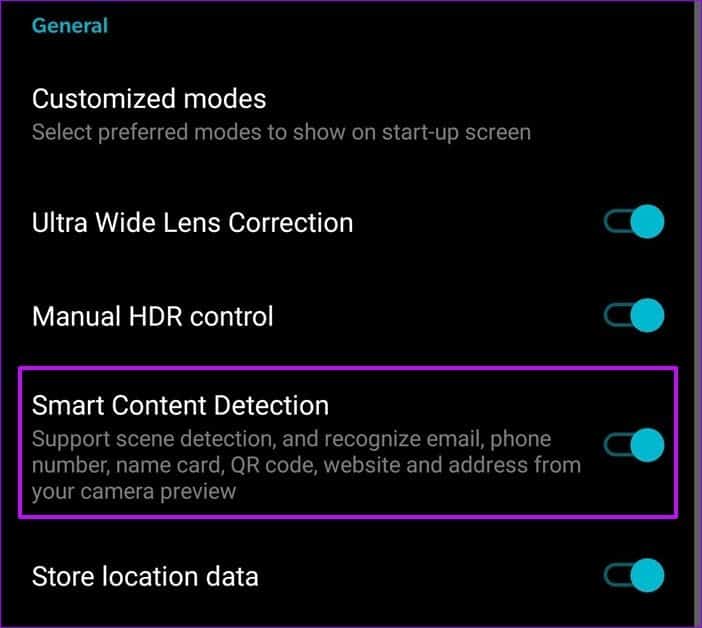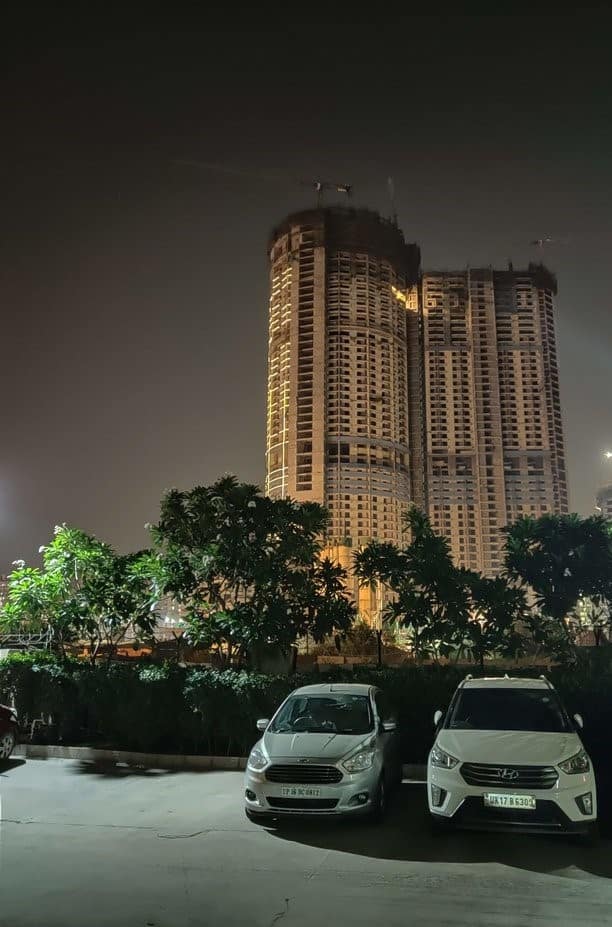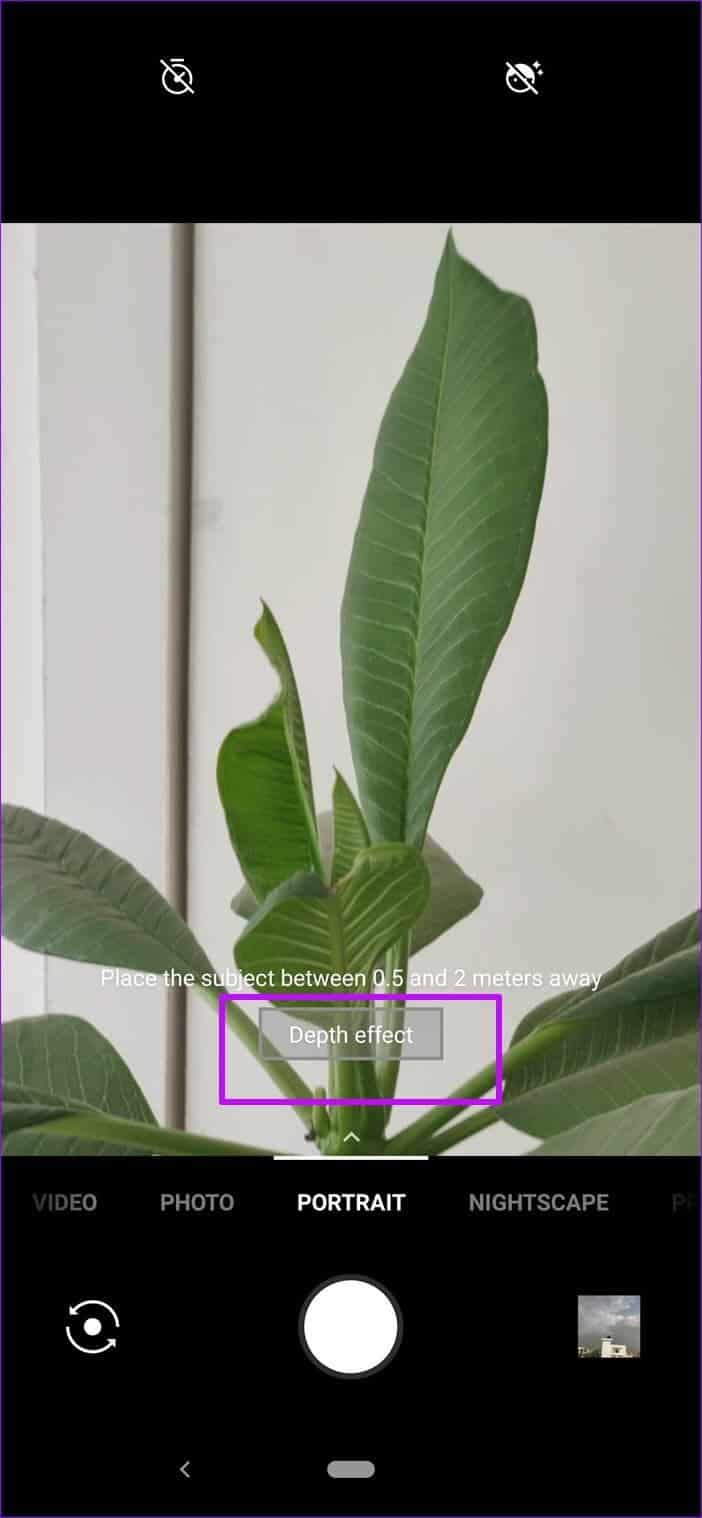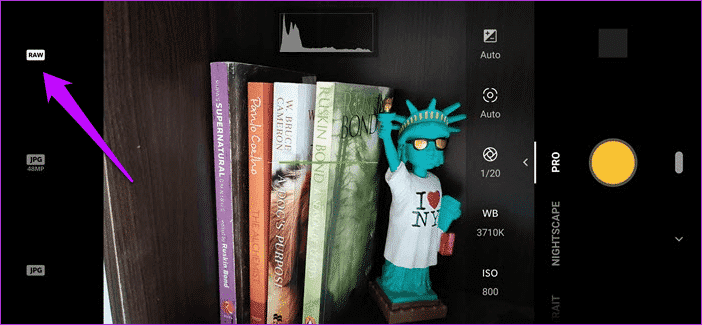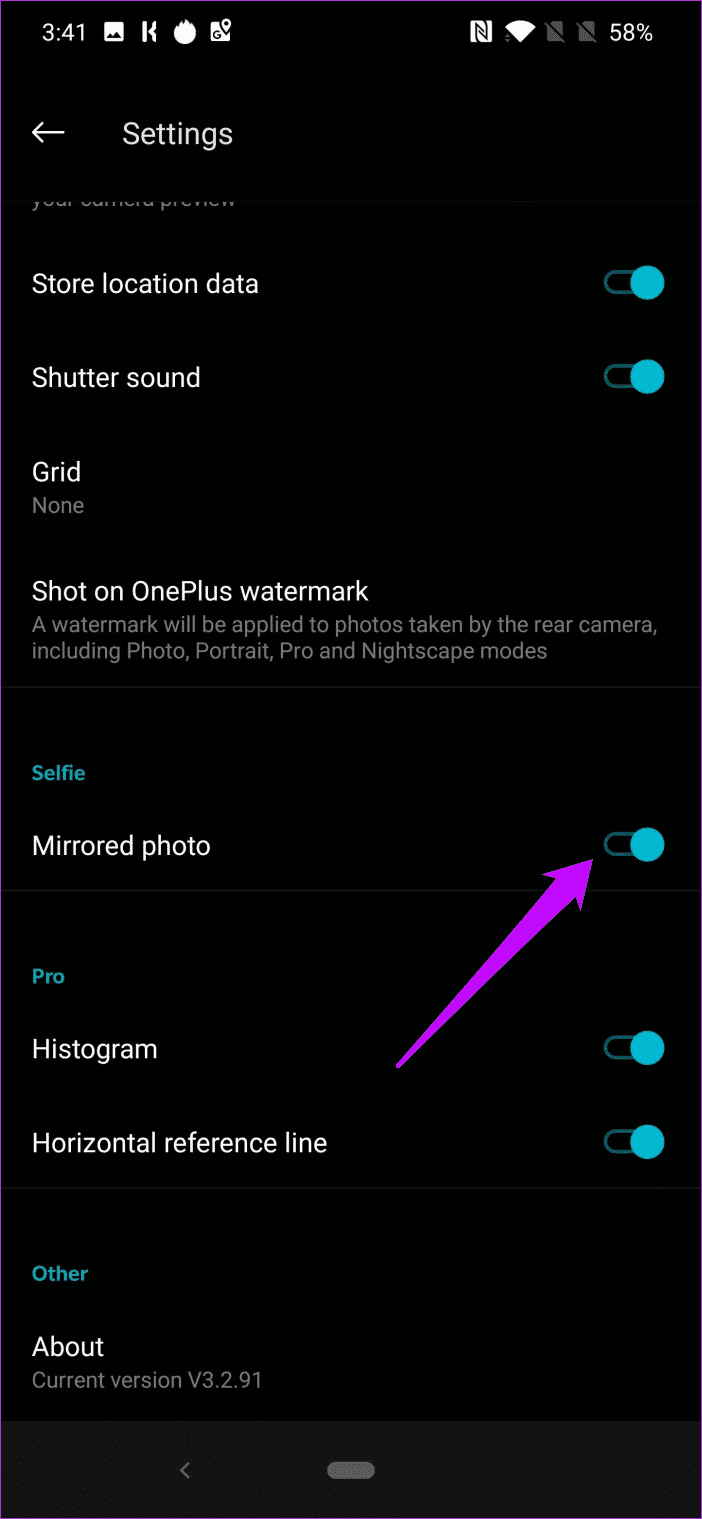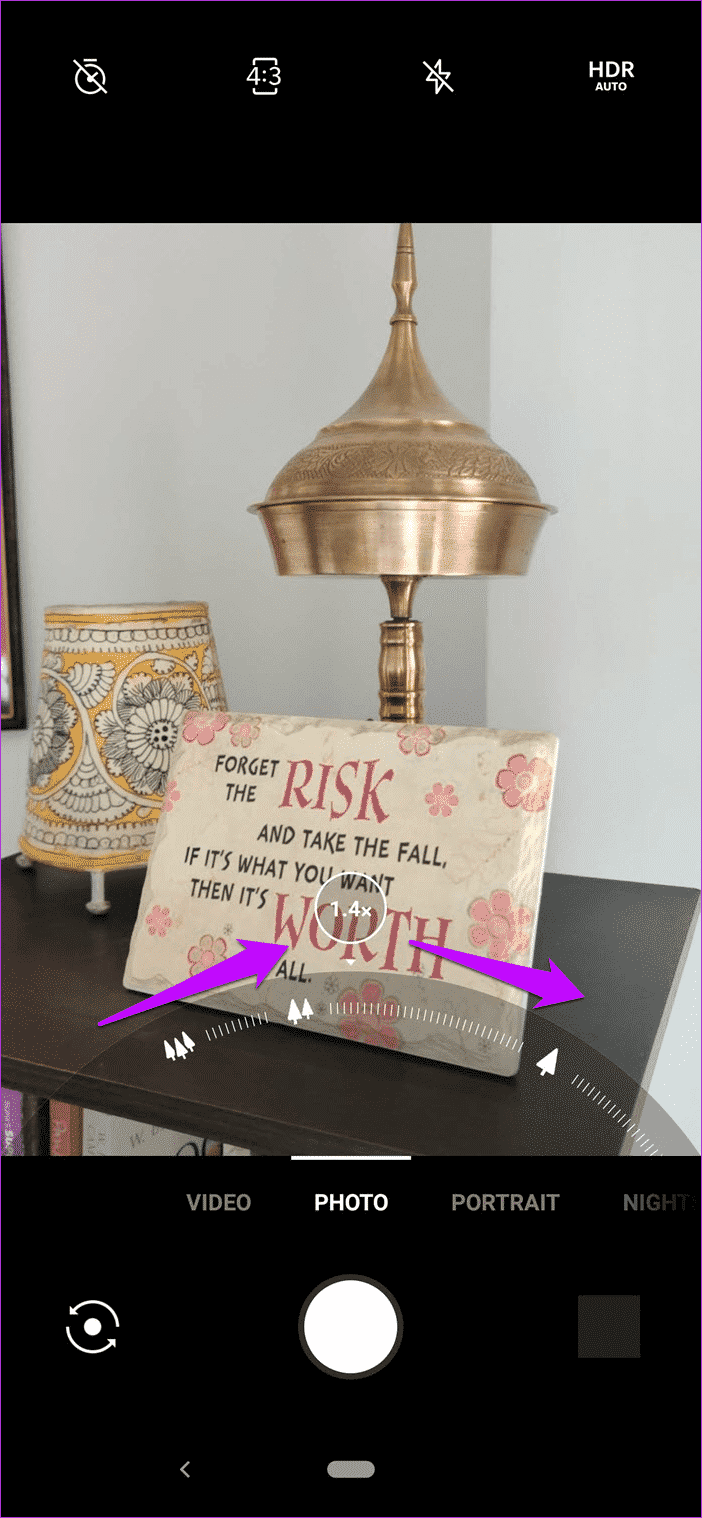Meilleurs conseils et astuces 9 pour que l'appareil photo OnePlus 7 en tire le meilleur parti
Certains disent que c'est bon, d'autres disent que cela ne correspond pas à la réalité. Oui, nous parlons de OnePlus 7 et OnePlus 7 Pro. Nous aimerions penser que la caméra du téléphone peut toujours être améliorée. Une petite tablette là-bas, un peu de monnaie ici et vous aurez l'appareil photo parfait entre vos mains. Pas de blague!
Depuis son lancement, nous avons un peu manipulé l'appareil photo OnePlus 7 Pro et avons pu noter quelques réglages de caméra stylés. Et si vous souhaitez également faire de même, suivez ces conseils et astuces relatifs à l'appareil photo pour tirer le meilleur parti de OnePlus 7.
1. Interface de caméra personnalisable
Commençons par l'interface de la caméra. Comme il s’agit de l’une des applications les plus utilisées (bien pour la plupart d’entre nous), il est absolument essentiel que vous aligniez les modes de prise de vue comme vous le souhaitez.
Cela signifie que si vous souhaitez vous débarrasser du mode Pro et du mode ralenti, vous pouvez le faire maintenant. Dans le même temps, vous pouvez également placer votre média préféré l'un à côté de l'autre.
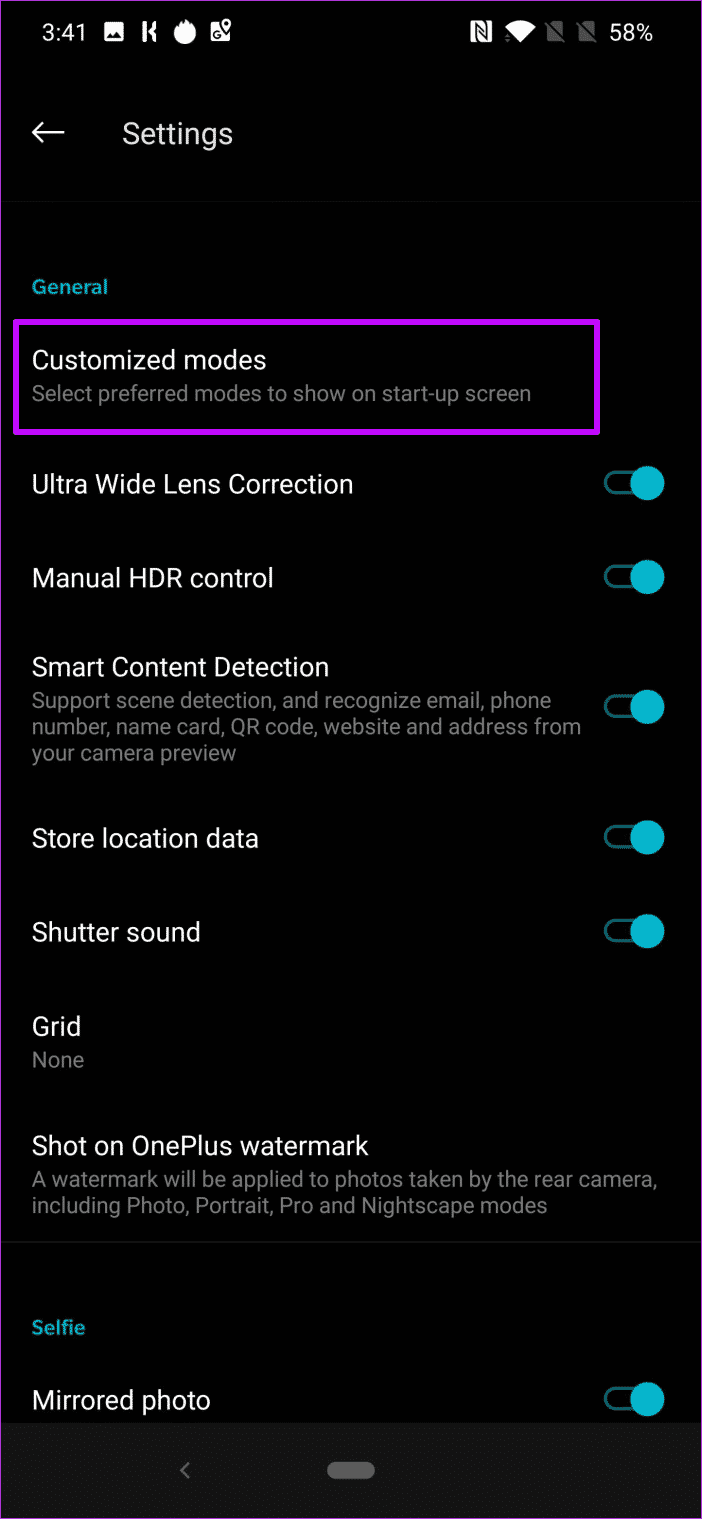
Pour personnaliser le mode de prise de vue, balayez l'écran Mode préféré vers le haut, puis appuyez sur Paramètres. Maintenant, cliquez sur les modes personnalisés et effectuez les ajustements nécessaires.
- Remarque: Il est clair que les modes vidéo et photo ne peuvent être ni déplacés ni supprimés.
2. Résolution ouverte sur les mégapixels 48
Par défaut, le capteur OnePlus 7 Pro avec mégapixels 48 génère des images mégapixels 12. Bien que ces images soient très bonnes, vous pouvez également prendre des mégapixels 48 haute résolution. Ce mode est utile si vous souhaitez imprimer des images.
Toutefois, vous ne trouverez pas de mode de résolution dédié aux mégapixels 48, ni d’option personnalisée dans le menu Paramètres. En fait, cette option est masquée en mode Pro.
Tout ce que vous avez à faire est de l'ouvrir et de cliquer sur la petite icône JPEG en haut. Sélectionnez l'icône JPEG 48 et tirez.
3. Correction des distorsions
Bien que les caméras à ultra haute résolution vous permettent de prendre des images très larges, elles ont un gros défaut. À moins que vous ne soyez très prudent, la plupart de vos photos se termineront par une légère déformation fisheye.
Sur certains téléphones (tels que Samsung Galaxy M20), ces distorsions doivent être supprimées manuellement. Toutefois, sur un produit phare tel que OnePlus 7, le téléphone lui-même résout ces problèmes.
Assurez-vous simplement que l'option Ultra Wide Lens Correction (Correction de l'objectif) dans les paramètres est activée à tout moment.
4. Double-cliquez sur GOOGLE LENS
Faites-moi confiance quand je dis qu'il y a une intégration de Google Lens dans l'application de la caméra OnePlus 7. Oui, je n'exagère pas. Ce mode élégant facilite la reconnaissance des éléments courants tels que les codes à barres, les adresses électroniques, les numéros de téléphone, etc.
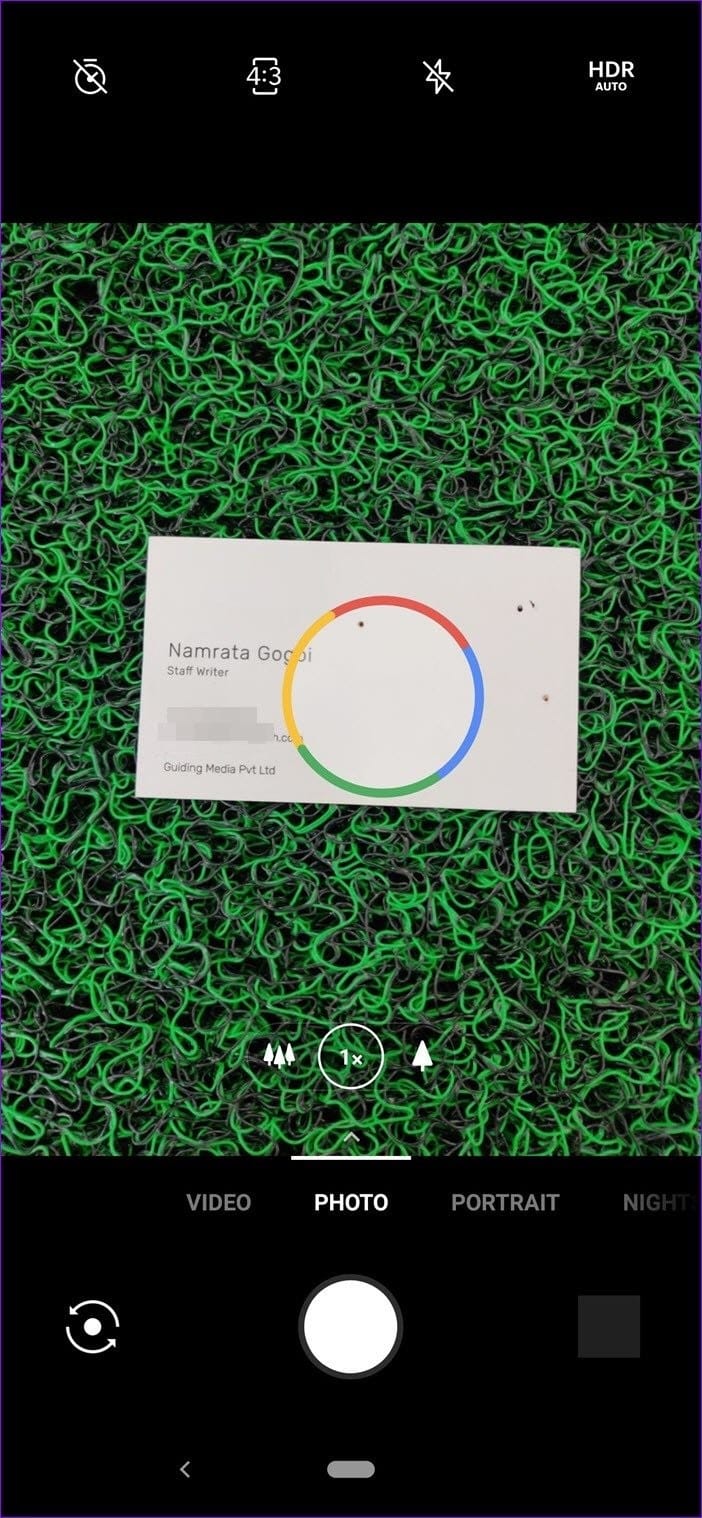
Tout ce que vous avez à faire est d'appuyer longuement sur l'écran de l'interface de la caméra, et Lens sera immédiatement activé.
Alors que Lens fait un très bon travail en sélectionnant un grand nombre d’éléments, l’appareil photo reçoit un très bon coup de pouce si la fonction Smart Content Discovery est activée. Ainsi, par exemple, si la caméra détecte un superbe paysage, elle vous indiquera comment utiliser le mode grand angle au lieu du mode automatique normal.
Tout ce que vous avez à faire est de pointer l'appareil photo sur le sujet. Oui, les smartphones sont devenus.
Pour activer Smart Content Discovery, accédez à Paramètres et basculez entre les commutateurs.
5. Un coup dans le noir
Avec OnePlus 7, nous avons un nouveau mode nuit - Nightscape 2.0. C'est la tentative de OnePlus de photographier une exposition longue en basse lumière. Avec moins de bruit et la bonne quantité de lumière, ce mode est capable de capturer des images attrayantes.

Vous devez garder votre téléphone aussi stable que possible. Vous trouverez ci-dessus certaines des images de Nightscape prises avec OnePlus 7 Pro.
6. Prendre de superbes photos
Le OnePlus 7 Pro est doté d’une impressionnante caméra téléobjectif 3x qui vous permet d’agrandir encore. Cependant, il a aussi un problème majeur. Toutes vos photos seront soufflées au même degré. Cela signifie que vous devez mettre une grande distance entre vous et votre sujet.
Heureusement, l’interface de la caméra est dotée d’un joli indicateur qui vous avertit si vous êtes trop près (ou trop loin) de vos sujets. Il suffit de garder un œil sur l'icône de profondeur.
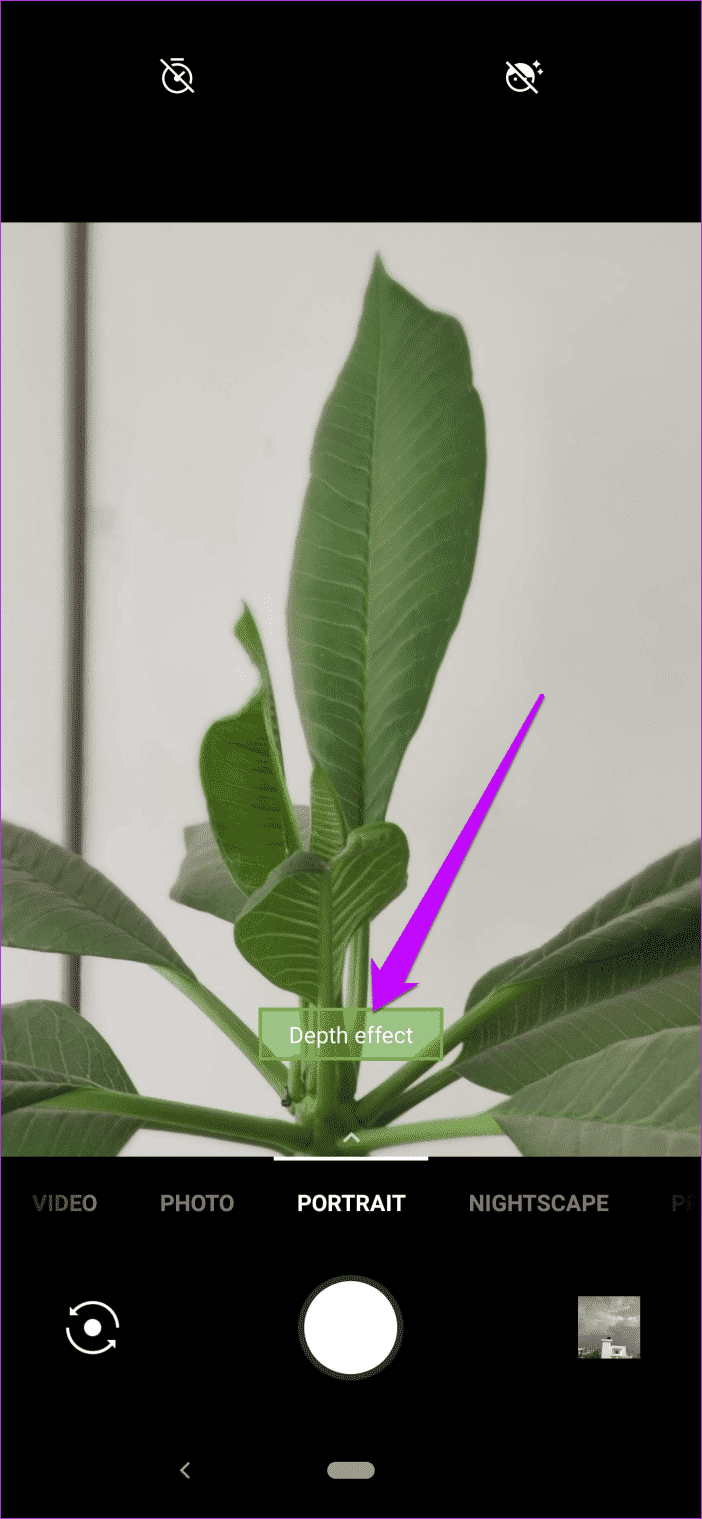
Si elle devient verte, cela signifie que vous allez dans la bonne direction. Une icône grise signifie que vous devez ajuster un peu plus la distance.
- Conseil: appuyez sur la petite icône de verrouillage située en haut du posemètre pour verrouiller AE / AF.
7. Enregistrer des images brutes
Le photographe enthousiaste en vous devrait savoir que les images RAW sont flexibles pour éditer des images JPEG standard, principalement parce qu'elles capturent plus d'informations que des fichiers standard.
Cependant, dans OnePlus 7 Pro, pour une raison inconnue, l'option de sauvegarde des images RAW ne se trouve pas à sa place habituelle dans le menu des paramètres.
Au lieu de cela, l’option passe maintenant en mode PRO. Ouvrez le mode Pro et appuyez sur la petite icône JPEG. Maintenant, appuyez sur RAW. Voir simple!
8. Désactiver l'option Image miroir
J'aime croire que vous devriez prendre une photo telle que vous la voyez dans le viseur. Il ne doit pas être retourné (non effectué par OnePlus 7) et ne doit pas non plus vous donner une image miroir de l'image réelle.
La meilleure option consiste à désactiver l'option image miroir. Pour ce faire, accédez aux paramètres de l'appareil photo et désactivez l'option Image en miroir.
Maintenant, vous allez apprécier la caméra pop-up selfie.
9. Zoom comme un pro
Parce que l'entrée dans le viseur est si simple !
Sur le nouvel appareil photo OnePlus 7, touchez légèrement l'une des trois icônes de l'interface de l'appareil photo et faites glisser lentement votre doigt vers la droite.
- Astuce: utilisez 3x pour capturer de superbes macros.
Une image vaut mille mots
Pour le moment, je suis assez satisfait de la manière dont l'appareil photo OnePlus 7. J'ai aimé comment les modes de prise de vue peuvent maintenant être personnalisés, ou comment l'appareil photo peut identifier des objets. S'il n'y a que mettre un aliment personnalisé. Soupir!